Як відсортувати список полів у зведеній таблиці?
Коли ми створюємо зведену таблицю в Excel, поля в Списку полів за замовчуванням сортуються в тому самому порядку, що і вихідні дані, як показано нижче. Насправді ми також можемо сортувати поля за алфавітом, щоб легко та швидко знаходити конкретні поля. Щоб дізнатись більше деталей, прочитайте цю статтю.
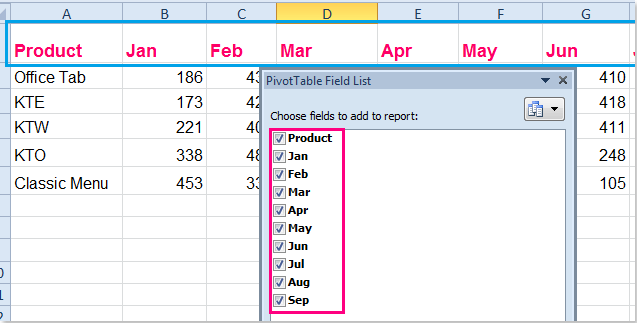
Сортувати список полів за алфавітом у зведеній таблиці в Excel
 Сортувати список полів за алфавітом у зведеній таблиці в Excel
Сортувати список полів за алфавітом у зведеній таблиці в Excel
Щоб змінити порядок полів із порядку вихідних даних на алфавітний, вам просто потрібно виконати такі операції:
1. Клацніть правою кнопкою миші будь-яку комірку у зведеній таблиці та виберіть Параметри зведеної таблиці у контекстному меню див. знімок екрана:
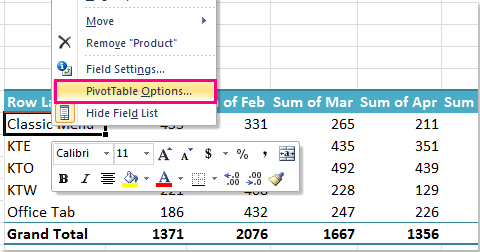
2, в Параметри зведеної таблиці діалогове вікно натисніть кнопку дисплей та перевірте Sорт від А до Я від Список полів розділ, див. знімок екрана:

3. Потім натисніть OK щоб закрити це діалогове вікно, а тепер і поля в Список полів зведеної таблиці були відсортовані за алфавітом.

Чайові: Якщо у вас Excel 2013, існує простий інструмент для сортування полів просто в Поле зведеної таблиці панелі. Клацніть одну клітинку у зведеній таблиці, щоб відобразити Поле зведеної таблиці , а потім клацніть на Tools стрілка вгорі праворуч Поля зведеної таблиці Панель, а потім натисніть Сортувати від А до Я з спливаючого списку, див. знімок екрана:
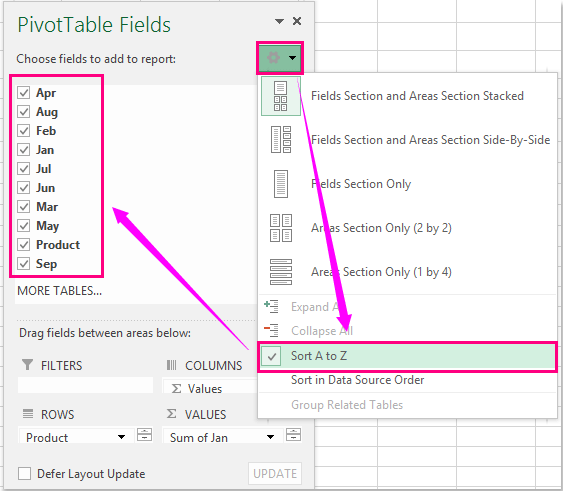
примітки: Якщо ви хочете повернути список полів у початковий порядок, виберіть Сортувати в порядку джерела даних варіант.
Статті по темі:
Як сортувати дані зліва направо у зведеній таблиці?
Як сортувати за замовленням порядку списку у зведеній таблиці?
Найкращі інструменти продуктивності офісу
Покращуйте свої навички Excel за допомогою Kutools для Excel і відчуйте ефективність, як ніколи раніше. Kutools для Excel пропонує понад 300 додаткових функцій для підвищення продуктивності та економії часу. Натисніть тут, щоб отримати функцію, яка вам найбільше потрібна...

Вкладка Office Передає інтерфейс із вкладками в Office і значно полегшує вашу роботу
- Увімкніть редагування та читання на вкладках у Word, Excel, PowerPoint, Publisher, Access, Visio та Project.
- Відкривайте та створюйте кілька документів на нових вкладках того самого вікна, а не в нових вікнах.
- Збільшує вашу продуктивність на 50% та зменшує сотні клацань миші для вас щодня!

